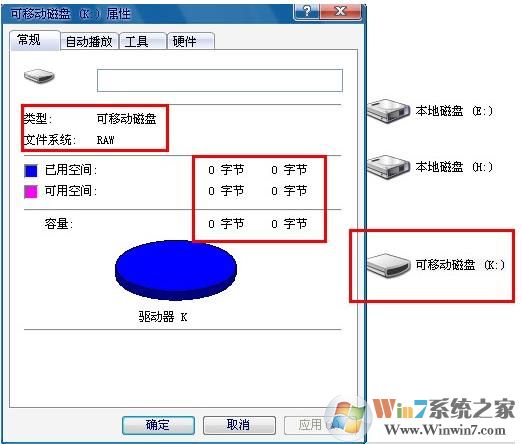
RAW文件系统是一个没有被NT文件系统(FAT或NTFS)格式化的磁盘分区(win8默认用的是RAW文件系统)。
分区显示RAW文件系统的直接原因,是由于文件系统不被操作系统识别。此时在相应盘符上如果右键点击“格式化”会显示“请插入一张磁盘,然后再试一次”,且点击“属性”容量会显示“0”.
U盘变raw文件格式容量为0的解决方法
情况一:一块移动硬盘,文件系统显示为RAW文件系统,总共字节为0,可用字节为0。
假设移动硬盘接入系统时为F盘,那么进入CMD命令提示符,执行CHKDSK F: /F即可。
唯一的问题就是修复的时间取决于这块硬盘的大小,80GB的话,5分钟左右。
情况二:今天重装系统之后我的F:盘突然变成了RAW模式,双击不能打开,提示错误。但是都是重要资料不想格式化。。。
第一步:首先进入“控制面板”并切换到经典视图,找到“管理工具”,双击打开,再双击打开“本地安全策略”,单击“本地策略”前面的加号,再单击“安全选项”,在右面窗口中找到“网络访问:本地帐户的共享和安全模式”项,然后将其后面的安全设置“仅来宾-本地用户以来宾身份认证”改为“经典-本地用户以自己的身份认证”。
第二步:打开“我的电脑”,在RAW格式的分区上点右键,单击属性,在弹出的属性对话框中找“安全”标签,将“组或用户名称:”列表框中的乱码删掉,然后添加本机的用户即可。提示:
如果右击分区,在弹出的属性对话框中没有“安全”标签的话,可打开“我的电脑”,依次点击“工具”-“文件夹选项”-“查看”,将“使用简单文件共享(推荐)”前面的对勾取消即可。
例子三:重装系统之后同样出现X:盘突然变成了RAW文件系统
单击“工具”--“文件夹选项”-把"使用简单文件共享"的勾去掉,RAW格式的分区(原先是NTFS分区格式)就有“安全选项”了,然后重新设置一下权限,就几秒啊,什么都和原来的
做完第一篇说的,应该就修好了,如果找不到“安全”标签,再按第二篇说“提示”的做。
需要说明的是设置权限的问题,我把用户全删了,只加了本机自己设的管理员.
例子四:
1、使用EasyRecovery Pro 6.06,选择数据恢复---》Advanced Recovery(选用高级选项自定义数据恢复功能);
2、选择已变为RAW格式的盘符,点击下角的高级选项;
3、在文件系统扫描中,文件系统选“NTFS",点高级扫描,选择右下角的“高级选项”,把簇大小和数据起始位置都设为0;
4、点击分区设置,使用MFT方式(这点一定不能错);然后确定;
5、点击下一步,开始扫描文件系统,然后就是等~~~~~~~~~~~~~~~,要的时间比较长,要耐心。完成后就会发现找到了一个NTFS的盘符,再点击找到的盘符,开始扫描;
6、扫描完成后你就会发现所有的文件都已找到,然后点击恢复,选择一个可用的盘来存你恢复的文件就行; 7、最后格式化出问题的盘~~~把恢复的文件拷回去~~~~~~OK 一切都完好如初。
U盘变raw文件格式容量为0的解决方法
情况一:一块移动硬盘,文件系统显示为RAW文件系统,总共字节为0,可用字节为0。
假设移动硬盘接入系统时为F盘,那么进入CMD命令提示符,执行CHKDSK F: /F即可。
唯一的问题就是修复的时间取决于这块硬盘的大小,80GB的话,5分钟左右。
情况二:今天重装系统之后我的F:盘突然变成了RAW模式,双击不能打开,提示错误。但是都是重要资料不想格式化。。。
第一步:首先进入“控制面板”并切换到经典视图,找到“管理工具”,双击打开,再双击打开“本地安全策略”,单击“本地策略”前面的加号,再单击“安全选项”,在右面窗口中找到“网络访问:本地帐户的共享和安全模式”项,然后将其后面的安全设置“仅来宾-本地用户以来宾身份认证”改为“经典-本地用户以自己的身份认证”。
第二步:打开“我的电脑”,在RAW格式的分区上点右键,单击属性,在弹出的属性对话框中找“安全”标签,将“组或用户名称:”列表框中的乱码删掉,然后添加本机的用户即可。提示:
如果右击分区,在弹出的属性对话框中没有“安全”标签的话,可打开“我的电脑”,依次点击“工具”-“文件夹选项”-“查看”,将“使用简单文件共享(推荐)”前面的对勾取消即可。
例子三:重装系统之后同样出现X:盘突然变成了RAW文件系统
单击“工具”--“文件夹选项”-把"使用简单文件共享"的勾去掉,RAW格式的分区(原先是NTFS分区格式)就有“安全选项”了,然后重新设置一下权限,就几秒啊,什么都和原来的
做完第一篇说的,应该就修好了,如果找不到“安全”标签,再按第二篇说“提示”的做。
需要说明的是设置权限的问题,我把用户全删了,只加了本机自己设的管理员.
例子四:
1、使用EasyRecovery Pro 6.06,选择数据恢复---》Advanced Recovery(选用高级选项自定义数据恢复功能);
2、选择已变为RAW格式的盘符,点击下角的高级选项;
3、在文件系统扫描中,文件系统选“NTFS",点高级扫描,选择右下角的“高级选项”,把簇大小和数据起始位置都设为0;
4、点击分区设置,使用MFT方式(这点一定不能错);然后确定;
5、点击下一步,开始扫描文件系统,然后就是等~~~~~~~~~~~~~~~,要的时间比较长,要耐心。完成后就会发现找到了一个NTFS的盘符,再点击找到的盘符,开始扫描;
6、扫描完成后你就会发现所有的文件都已找到,然后点击恢复,选择一个可用的盘来存你恢复的文件就行; 7、最后格式化出问题的盘~~~把恢复的文件拷回去~~~~~~OK 一切都完好如初。
解决方法五:
1、将U盘插入电脑,开机。在“我的电脑”图标上点击鼠标右键,选择“管理”,出现“计算机管理”窗口。
2、点击窗口左侧“存储”下的“磁盘管理”,屏幕出现当前系统中所有存储设备的信息。其中的“磁盘1(可移动)”,就是待修复的U盘。
3、光标指向“磁盘1”,点击鼠标右键,选择“新建分区”,再选择“FAT32”或者“NTFS”,系统将提示分区创建成功。
4、对U盘进行格式化。
通过上面小编分享的五种方法基本可以解决U盘变raw容量0无法格式化的问题了。